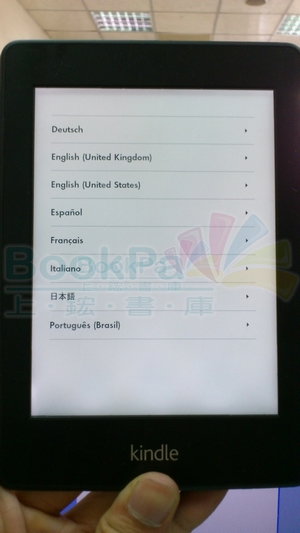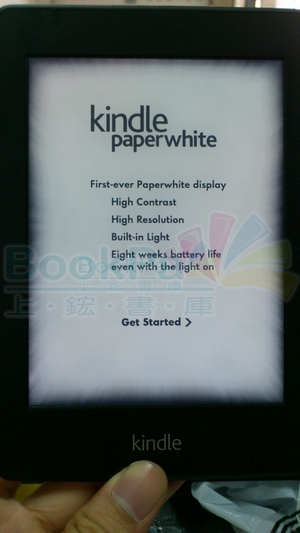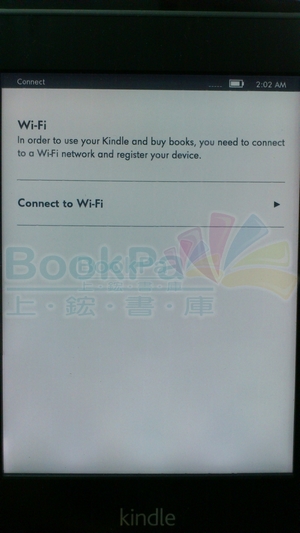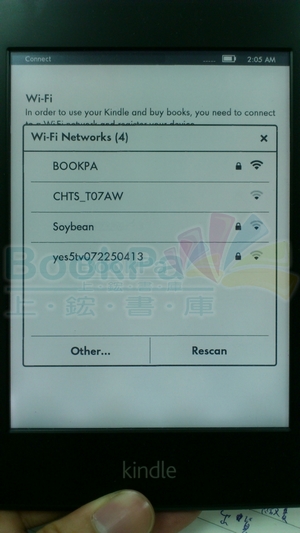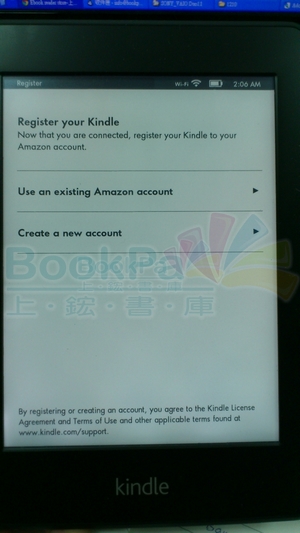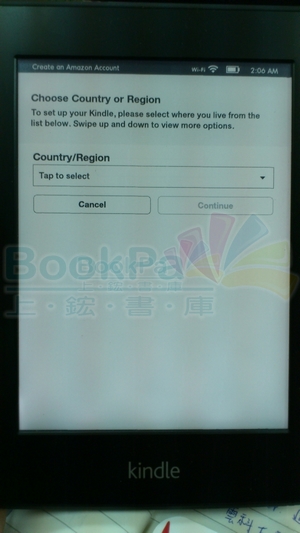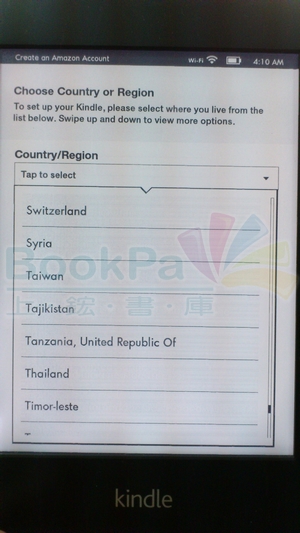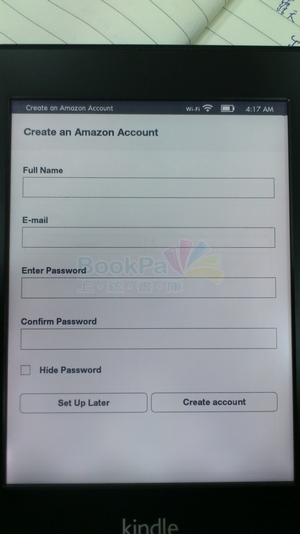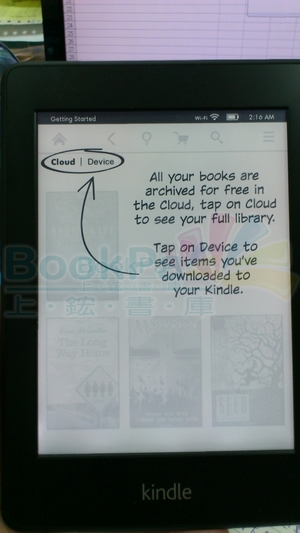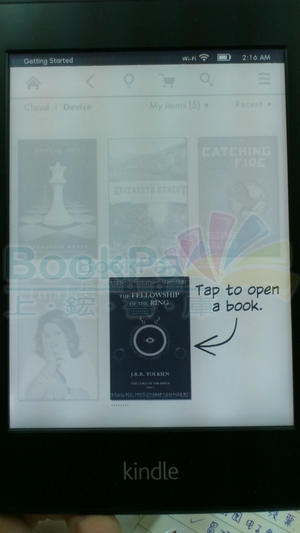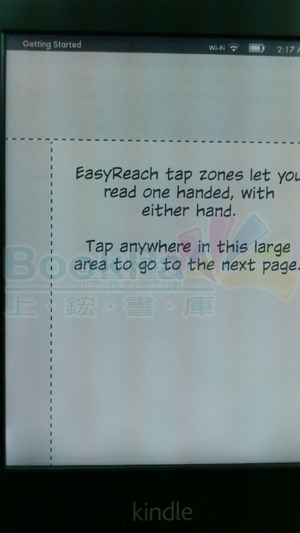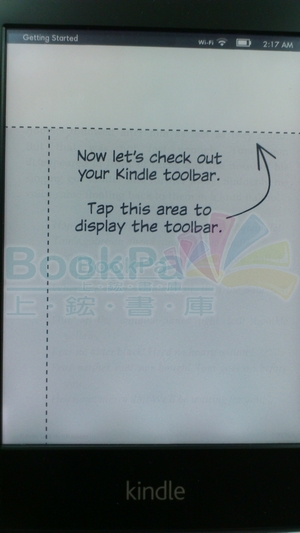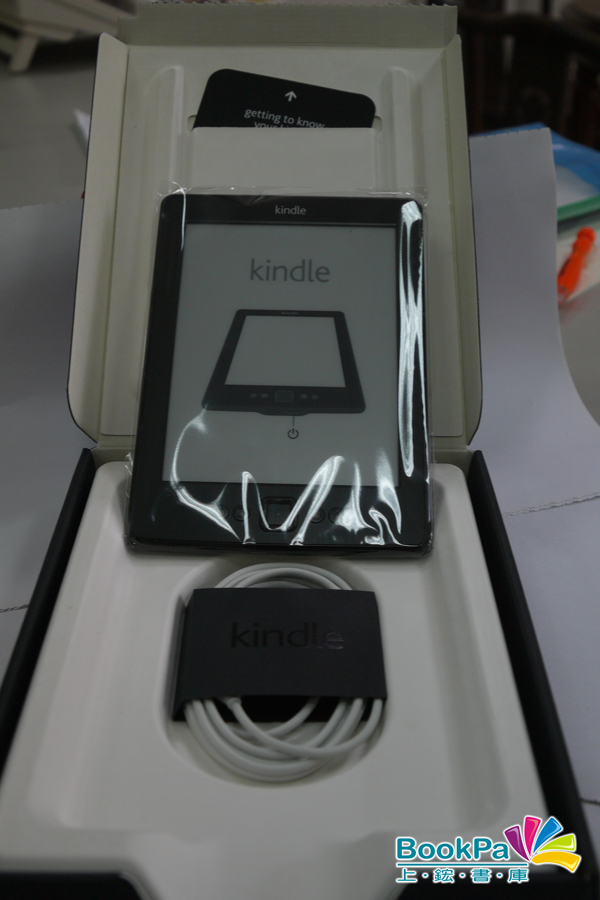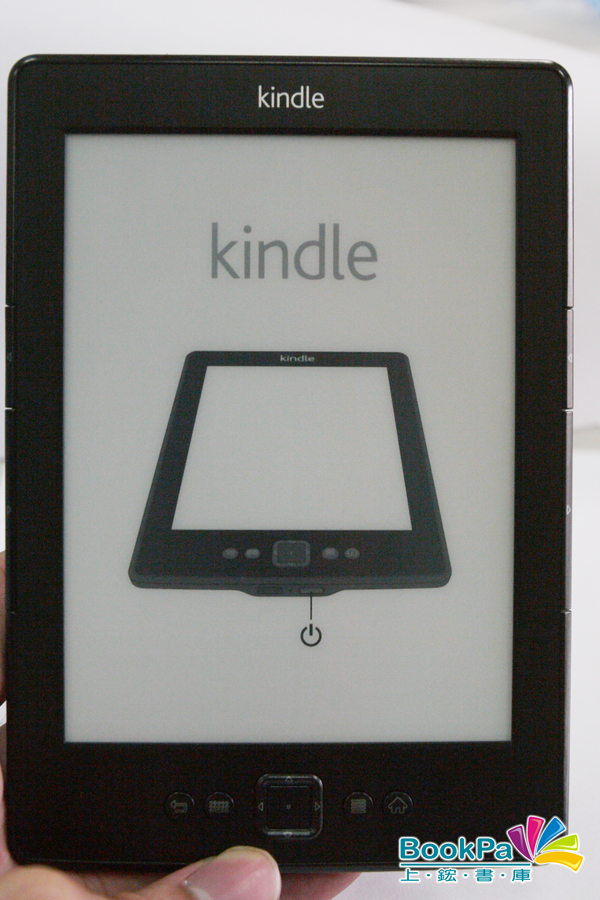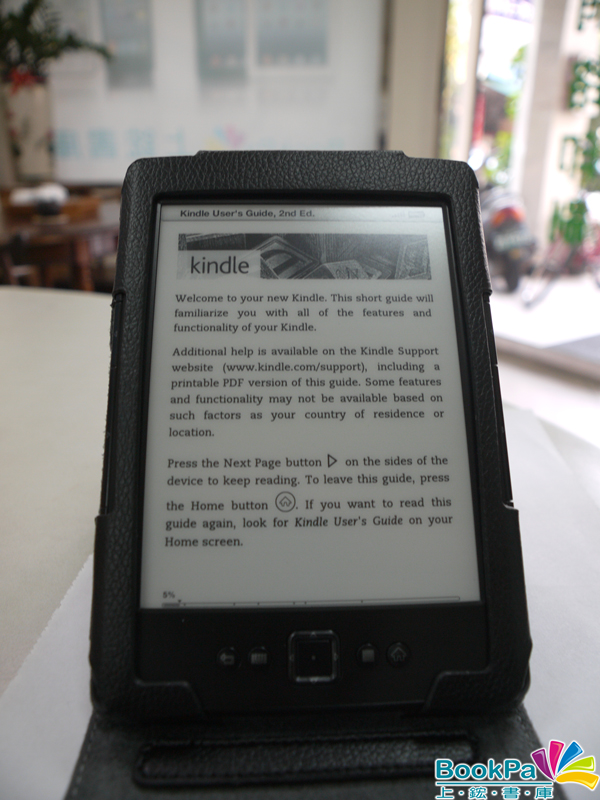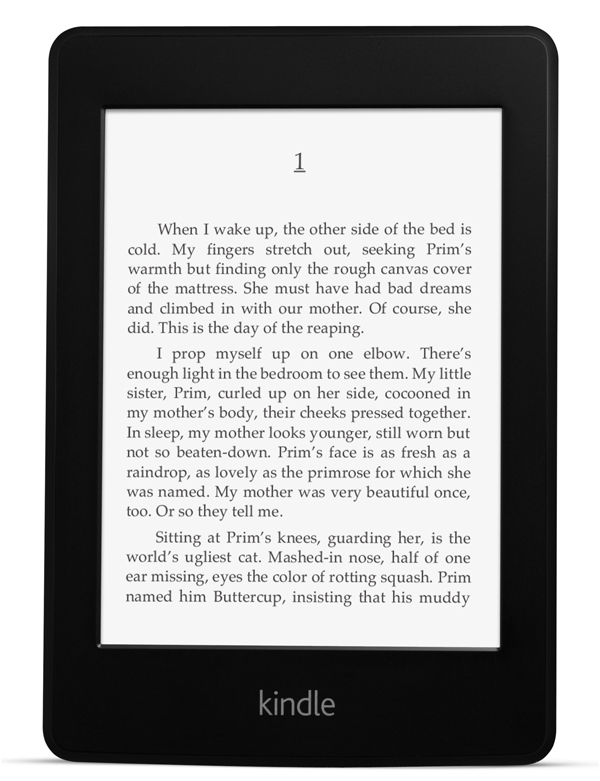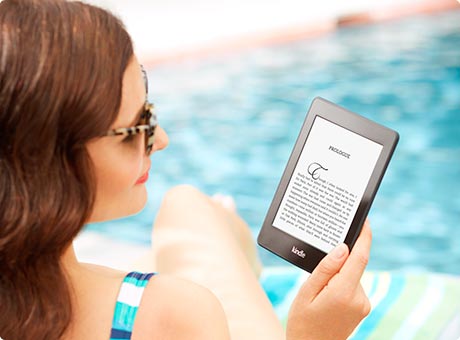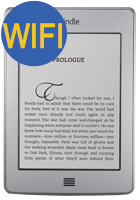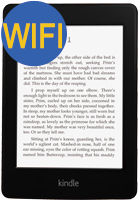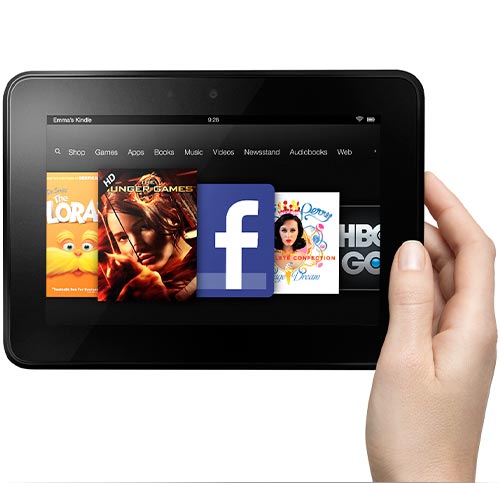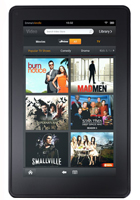Amazon在九月初發布的Kindle Fire HD已經可以Root了,一開始釋出的消息為Fire HD擁有硬體鎖,所以可能無法Root,沒想到在10月初就已經有人Root成功,以下就開始介紹Fire HD如何Root。
開始Root之前,也請您做好以下前置作業。
1. 請您確認您是否已經完成
Amazon Kindle Fire Root 方法Step by step 文章中所提到的
系統前置作業
2. 請您下載以下檔案
a.
HDROOT.exe
內含一個名為Root的資料夾 以及 驅動程式檔
b.Kindle Fire HD內部設定的Setting->Security->Enable ADB (請啟動為On)
Kindle Fire HD-Root文章正文開始
Step 1. 將下載下來的HDROOT.exe解壓縮,
並將資料夾解壓縮到C:/的根目錄
xp:(c:/)
Win7 : (c:/)
Step 2. 使用USB傳輸線連接電腦與Kindle Fire並安裝好ROOT資料夾裡的
Kindle Fire HD ADB drivers.exe程式。
Step 3. 打開命令提示字元
Windows XP用戶可以這麼作:開始->執行->輸入 cmd -> 確定
Windows Vista 或是 Windows 7用戶可以到 所有程式 -> 附屬應用程式 -> 命令提示字元
Step 4. 輸入 cd c:/ROOT 將目前的路徑切換到 C:/ROOT
Step 5. 輸入 adb shell
Step 6. 輸入 rm -r /data/local/tmp
Step 7. 輸入 ln -s /data/ /data/local/tmp
Step 8. 輸入 exit
Step 9. 輸入 adb reboot
(Fire HD會重新開機,開機完後再進入下一步驟)
Step10.輸入 adb shell
Step11.輸入 echo ’ro.kernel.qemu=1’ > /data/local.prop
Step12.輸入 exit
Step13.輸入 abd reboot
(Fire HD會重新開機,開機完後再進入下一步驟)
Step14.輸入 adb shell mount -o remount,rw /system
Step15.輸入 adb push su /system/xbin/su
Step16.輸入 adb shell
Step17.輸入 chown 0.0 /system/xbin/su
Step18.輸入 chmod 06755 /system/xbin/su
Step19.輸入 rm /data/local.prop
Step20.輸入 exit
Step21.輸入 adb reboot
(Fire HD會重新開機,開機完後再進入下一步驟)
Step22.輸入 adb install Superuser.apk
Step23.輸入 adb install RE.apk
Step24.輸入 adb reboot
(Fire HD會重新開機,若開機後看到Superuser後就代表Root成功,之後再進入下一步驟安裝Google Play)
Step25.輸入 adb install GoogleServicesFramework.apk
Step26.輸入 adb install Vending.apk
Step27.輸入 adb install Gplay.apk
Step28.輸入 adb reboot
(Frie HD會重新開機,開機後就可以移除USB線)
參考文章:
http://forum.xda-developers.com/showthread.php?t=1891939